在数字游戏的世界里,Steam平台无疑是许多玩家和游戏开发者的首选。然而,有时,自动更新功能可能会成为一些玩家的麻烦。对于那些想要控制游戏更新时间的玩家来说,关闭Steam的自动更新功能尤为重要。那么,如何关闭Steam自动更新呢?让我们一起来看看。

如何关闭steam自动更新?
1、首先打开steam,输入账号和密码后[登录]平台。
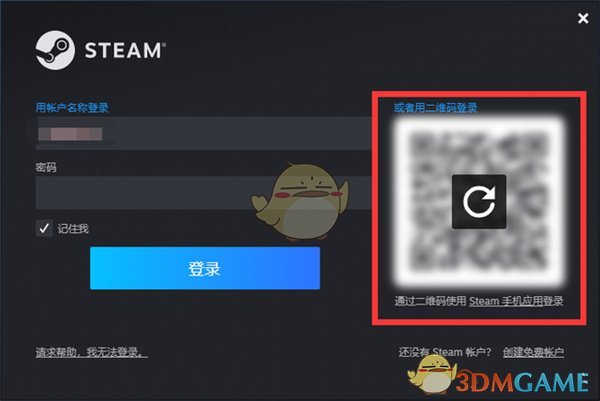
2、进入steam主页后,点击顶部的灰色小字菜单栏【Steam】。
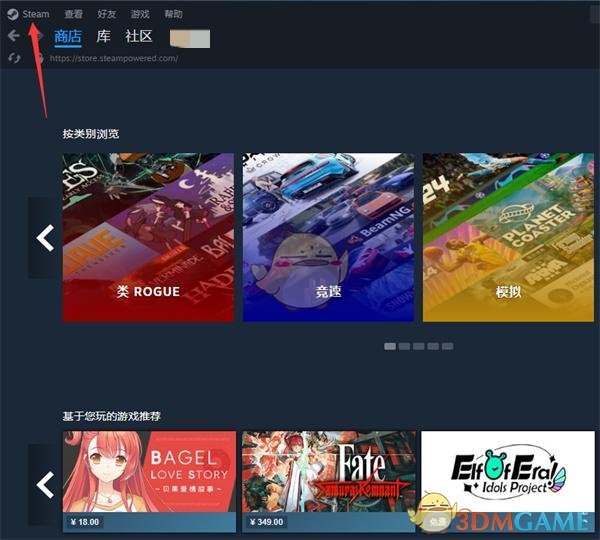
3、弹出菜单栏,在菜单栏中选择[设置]。
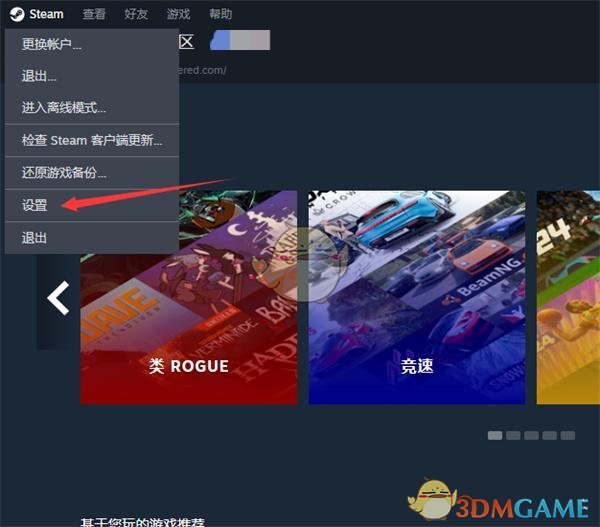
4、选择左菜单栏[下载],进入下载设置界面。
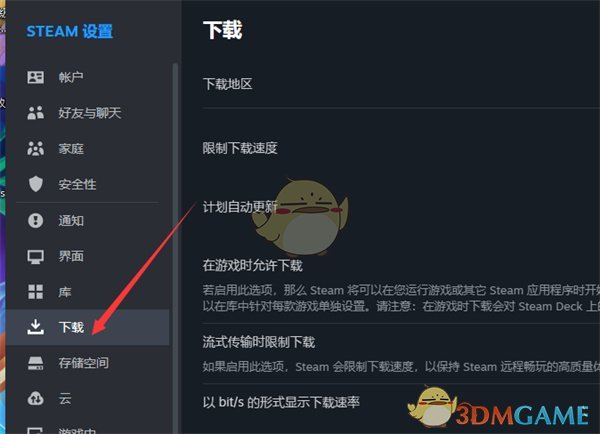
5、在右侧设置列中找到[计划自动更新],点击关闭即可。
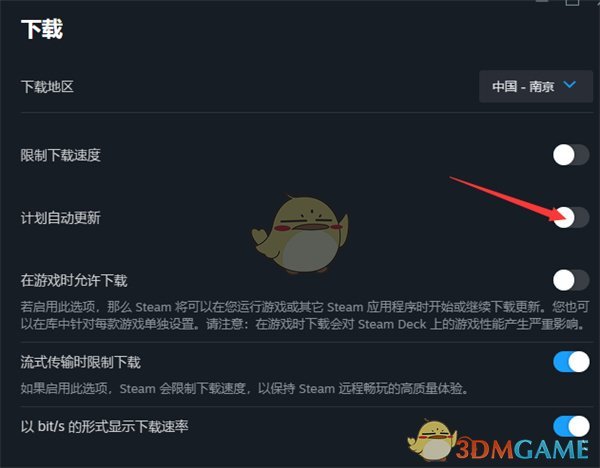
以上是小编带来的steam自动更新如何关闭?steam自动更新关闭方法,更多相关信息教程,请关注。






















